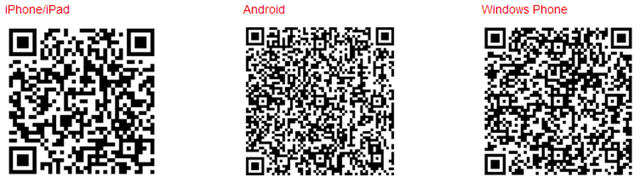Albums maken om foto's op Photo Station te beheren en te bladeren
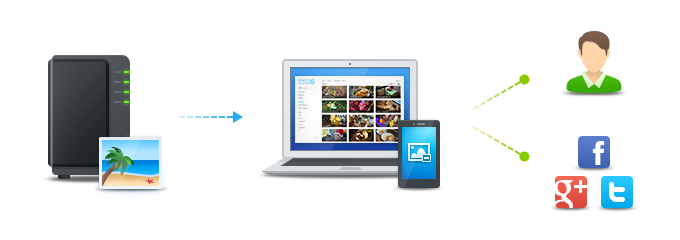
Overzicht
Photo Station is een webgebaseerde toepassing waarmee u op uw Synology NAS opgeslagen foto's kunt beheren en bekijken via het internet. Met de verfijnde gebruiksvriendelijke interface van Photo Station kunt u uw fotoalbums met enkele klikken uploaden, doorbladeren, beheren en delen.
1. Photo Station installeren
Ga naar Package Center, zoek Photo Station en klik vervolgens op Installeren.
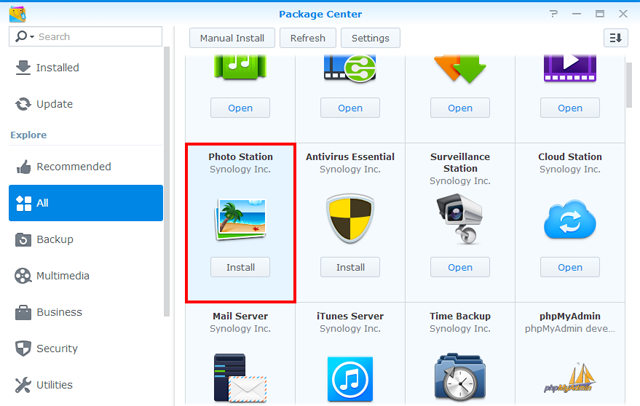
2. Foto’s uploaden
Alvorens foto's in Photo Station te kunnen doorbladeren en beheren, moet u albums mappen en met een van de volgende methodes foto's uploaden.
2.1 Foto's uploaden via Synology Photo Station Uploader (voor Windows en Mac)
We raden u aan om Synology Photo Station Uploader te gebruiken omdat er tijdens het uploadproces miniaturen van alle weer te geven foto's worden gegenereerd. Door de bestanden via Synology Photo Station Uploader te uploaden wordt de rekensnelheid van uw computer verhoogd om het conversieproces te versnellen.
- Download en installeer Synology Photo Station Uploader (beschikbaar in Synology's Download Center).
- Rechtsklik op een foto op uw computer die u wilt uploaden en selecteer Uploaden naar Photo Station > Nieuw profiel maken om de wizard te openen.
- Voor het nieuwe profiel, voer de desgewenste naam in en de servernaam/IP-adres van uw doel-Synology NAS.
- Kies of u de bestanden naar Photo Station of uw persoonlijk Photo Station wilt uploaden.
- Voer de gebruikersgegevens voor de doel-Synology NAS in.
- Klik op Bladeren om een doelmap te selecteren of maak een submap in de gedeelde map photo.
- U kunt na het uploaden Photo Station op uw Synology NAS starten en de geüploade bestanden in verschillende modi bekijken of andere informatie bewerken zoals albumeigenschappen en toegangsrechten.
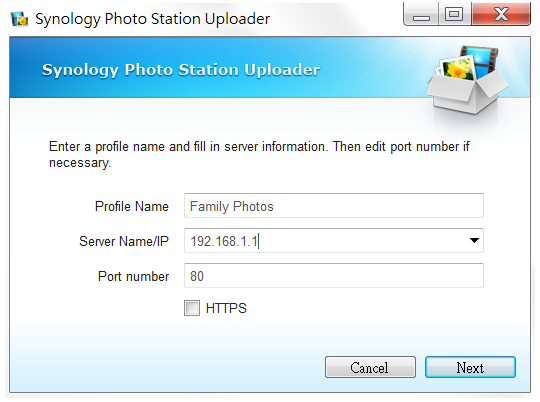
De verstrekte serverinformatie en gebruikersgegevens worden voor toekomstig gebruik in dit profiel opgeslagen. U kunt meerdere profielen opstellen met verschillende regels of doelen. In plaats van steeds weer opnieuw de serverinformatie bij elk gebruik van Synology Photo Station Uploader in te vullen, kunt u een bestaand profiel kiezen en de eerder ingestelde configuraties gebruiken om foto's naar hetzelfde doel te uploaden.
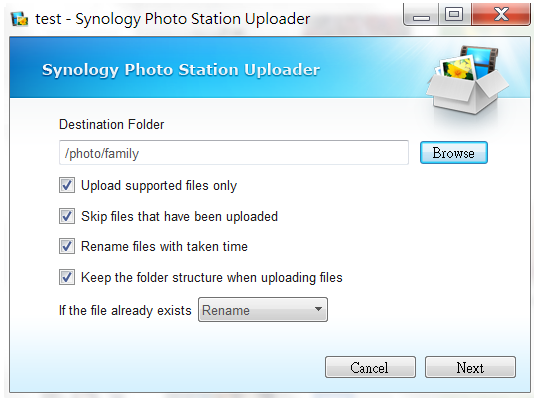
2.2 Albums maken en foto's via Photo Station uploaden
Start Photo Station en klik op Toevoegen om een nieuw album te maken of foto's vanaf uw computer of Synology NAS naar bestaande albums te uploaden.
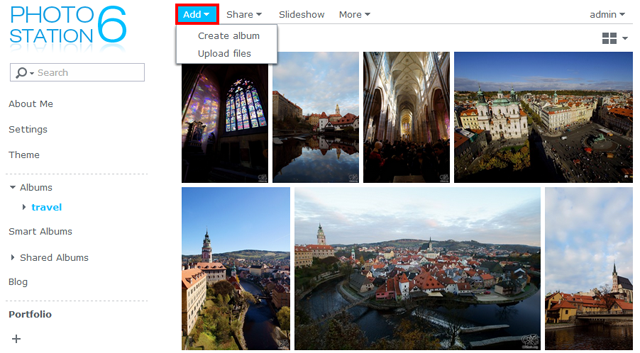
wilt u foto's via de Photo Station-interface uploaden, raden we u aan om de QuickConnect-service in te schakelen. Met QuickConnect hebt u thuis of onderweg met een aangepaste ID via internet toegang tot uw Synology NAS en Photo Station zonder dat u daarvoor ingewikkelde netwerkconfiguraties hoeft in te stellen, zoals poort doorsturen-regels. Lees deze tutorial voor meer informatie over QuickConnect.
3. Foto's delen
Met de delen-functie kunt u op Photo Station opgeslagen foto's met uw vrienden gemakkelijk delen of foto's uploaden naar bekende sociale netwerken zoals Facebook, Picasa en Flickr.
3.1 Foto's publiek delen
- Blader naar een album en selecteer de foto's die u wilt delen.
- Klik op Delen > Publiek delen om een koppeling te krijgen.
- Als u alleen een foto hebt geselecteerd om te delen, wordt de foto toegevoegd aan het standaard gedeelde album met de naam Gedeelde foto's. Hier kunt alle foto's beheren die u een voor een hebt gedeeld.
- Als u meerdere foto's hebt geselecteerd om te delen, worden de foto's gegroepeerd in een nieuw gedeeld album.
- U kunt ook op Delen > Toevoegen aan een gedeeld album om de geselecteerde foto's aan een bestaand album toe te voegen (indien van toepassing).
- Voer een naam voor het nieuwe gedeelde album in en specificeer indien nodig de geldigheidsperiode.
- Kopieer en plak de koppeling in e-mails, expresberichten en webpagina's om de geselecteerde foto's met iedereen te delen.
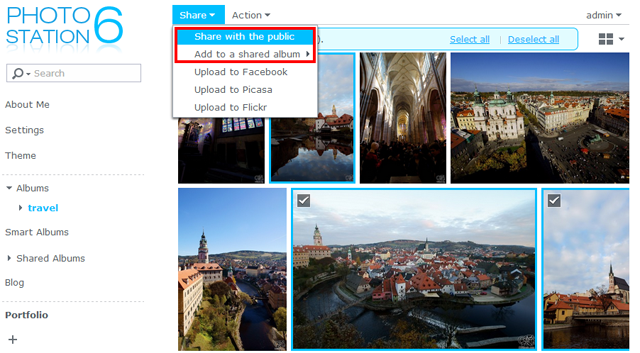
- alle gedeelde foto's zijn publiek toegankelijk door iedereen die de koppeling heeft.
- U kunt in Instellingen > Delen specificeren welke gebruikers gemachtigd zijn om Photo Station-items publiek te delen.
3.2 Foto's delen met sociale netwerken
- Selecteer de foto's die u wilt uploaden en selecteer vervolgens Delen > Uploaden naar [sociale netwerkwebsites].
- Klik in het venster dat verschijnt op Verbinding maken met [sociale netwerkwebsites] en identificeer u met uw sociale netwerkaccount. U kunt de foto's uploaden naar een nieuw of bestaand album.
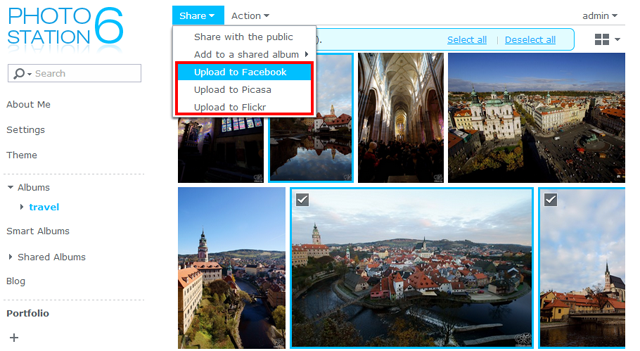
4. Video's op mobiele apparaten organiseren en doorbladeren
Om een verbinding te maken met Photo Station of foto's via mobiele apparaten te uploaden, kunt u DS photo op uw mobiele apparaten installeren met de onderstaande QR-codes.